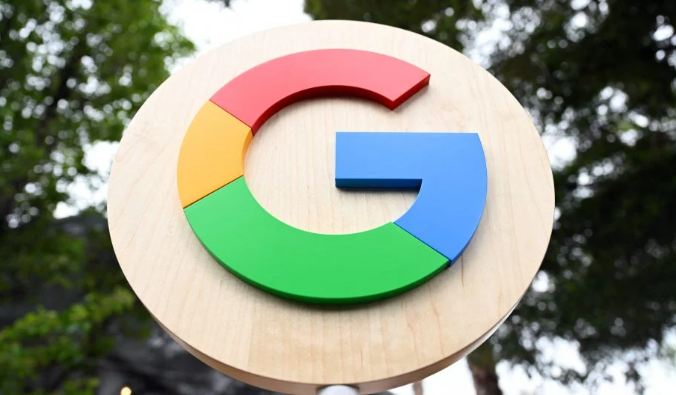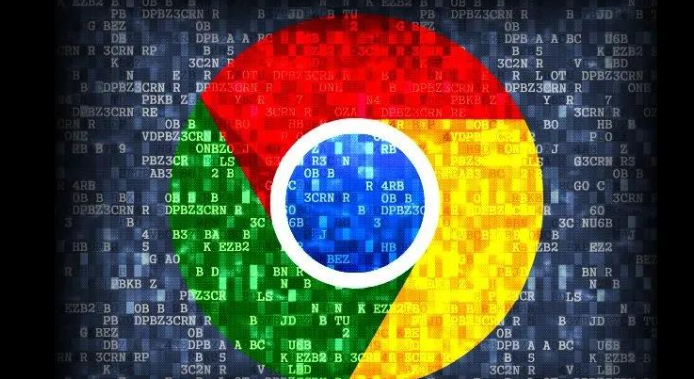详情介绍

1. 检查网络连接:确保设备已连接到网络,可通过尝试打开其他网页或使用网络测速工具来验证网络是否正常。若网络不稳定或速度过慢,可尝试切换网络环境,如从Wi-Fi切换到移动数据,或者反之。同时,关闭其他占用网络带宽的程序或设备,以保证足够的网络资源用于Chrome下载。
2. 检查防火墙和安全软件设置:防火墙或安全软件可能会阻止Chrome的下载进程。可暂时关闭防火墙或安全软件,然后重新尝试下载。若关闭后能正常下载,需在防火墙或安全软件中将Chrome添加到信任列表或允许其访问网络。
3. 清除浏览器缓存和Cookie:点击Chrome浏览器右上角的菜单图标,选择“设置”,在“隐私与安全”部分,点击“清除浏览数据”,勾选“缓存图像和文件”及“Cookie等网站数据”,点击“清除数据”,重启浏览器后重试下载。
4. 检查系统时间和日期设置:不正确的系统时间和日期可能导致SSL证书验证失败等问题,从而影响下载。确保设备的系统时间和日期准确无误,可手动校准或设置为自动同步网络时间。
5. 重置网络设置:在Windows系统中,可通过“控制面板”进入“网络和共享中心”,点击“更改适配器设置”,右键点击“网络连接”图标,选择“属性”,在“此连接使用下列项目”列表中,双击“Internet协议版本4(TCP/IPv4)”,选择“自动获取IP地址”和“自动获取DNS服务器地址”,然后确定保存。在Mac系统中,可在“系统偏好设置”的“网络”选项中,选择相应的网络连接,点击“高级”,在“TCP/IP”选项卡中,设置“配置IPv4”为“使用DHCP”,“配置IPv6”为“自动”,然后点击“确定”并应用更改。